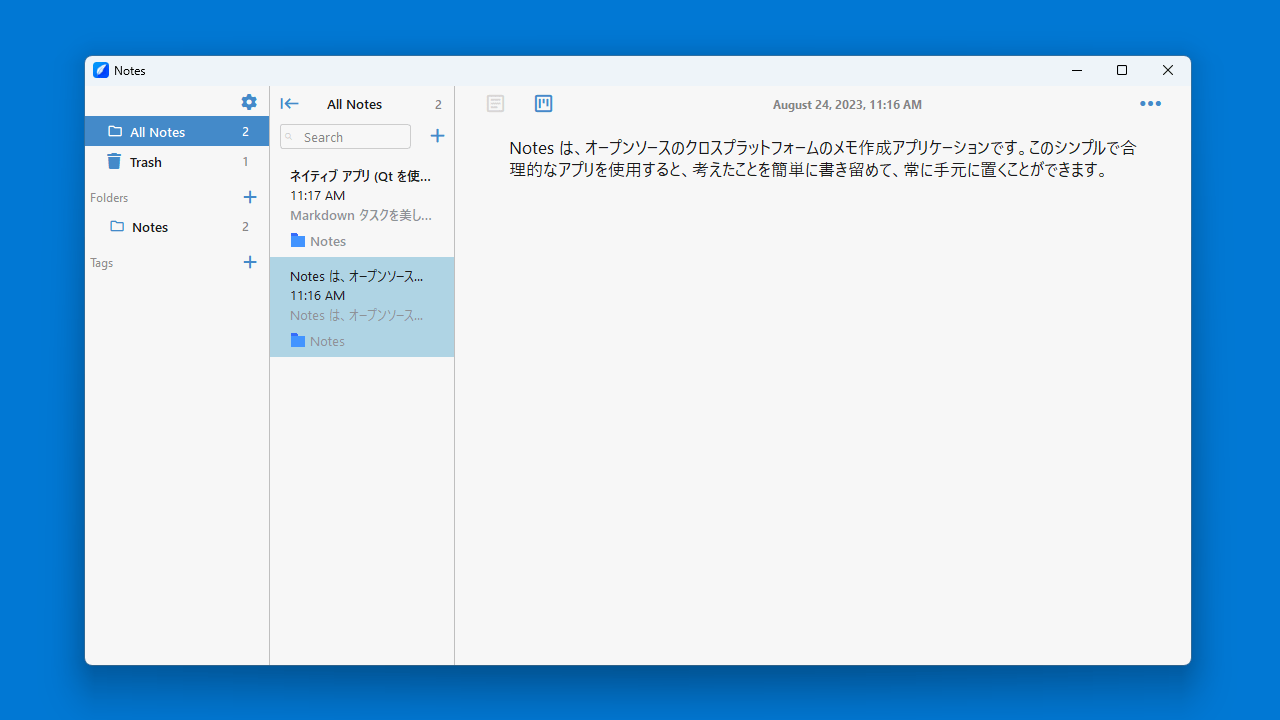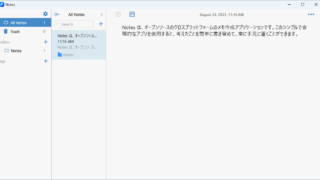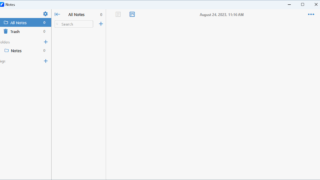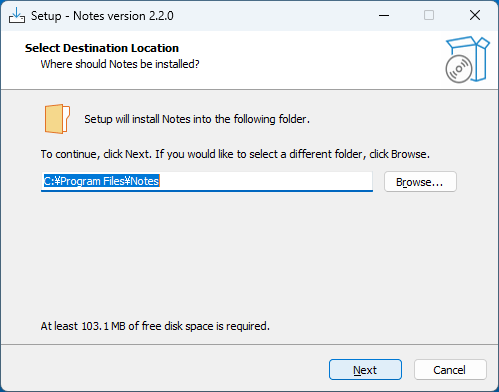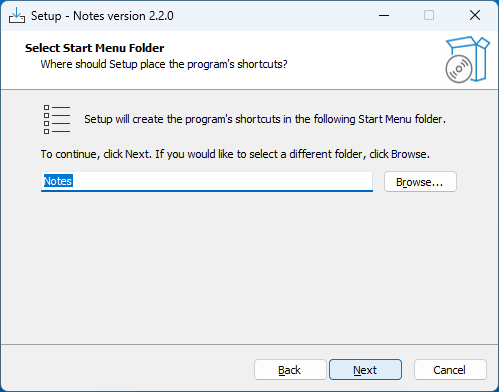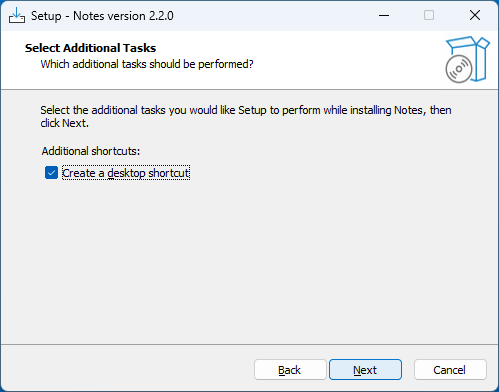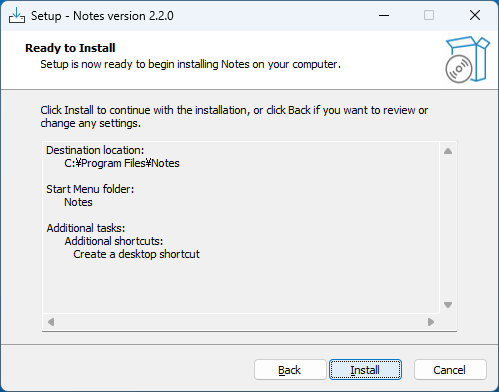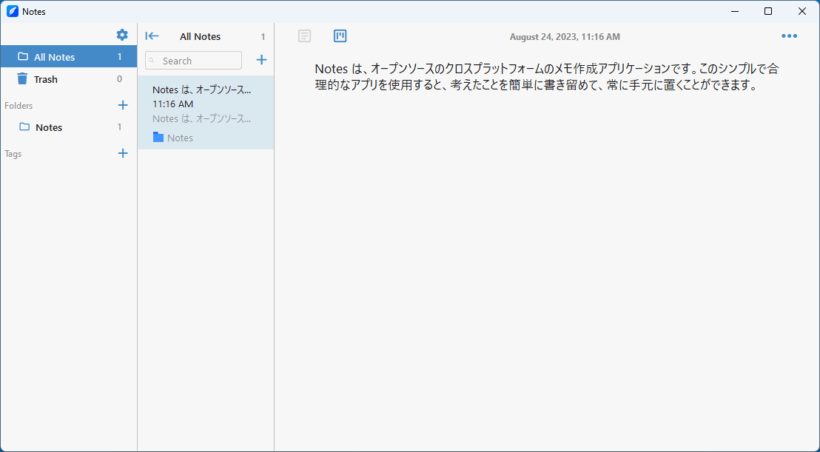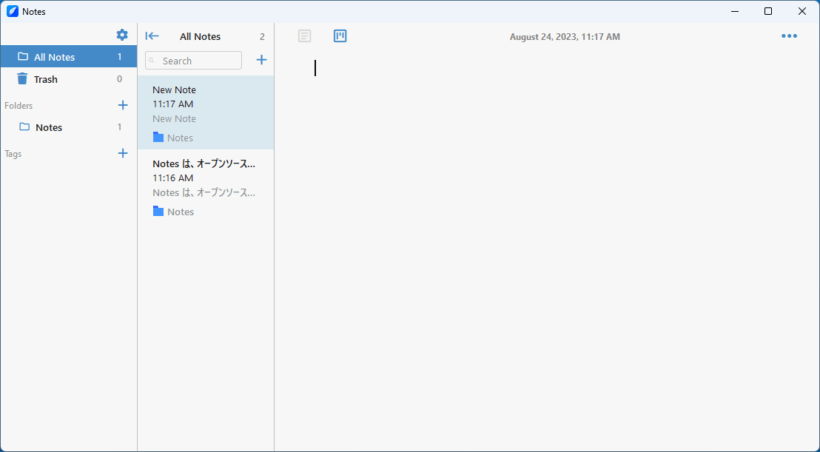説明機能仕様ダウンロード画像使い方
クロスプラットフォームのメモ作成アプリ

Windows、macOS、Linux で使用できる、オープンソースのクロスプラットフォームのメモ作成アプリケーション。このシンプルで合理的なアプリを使用すると、考えたことをかんたんに書き留めて、常に手元に置いておくことができます。
Notes の概要
Notes は、美しく強力なオープンソースのクロスプラットフォームのメモ作成アプリです。
Notes の機能
Notes で利用できる主な機能の一覧です。
| 機能 | 概要 |
|---|---|
| メイン機能 | メモ作成アプリ |
| 機能詳細 | ・メモの作成 ・Markdown 形式のサポート ・タグによる整理 ・検索 |
かんたんにメモを保存できます
Notes は、オープンソースのクロスプラットフォームのメモ作成アプリケーションです。
Notes は、Windows、macOS、Linux で無料で使用できるアプリケーションで、このシンプルで合理的なアプリを使用すると、考えたことをすばやくかんたんに書き留めて、常に手元に置いておくことができます。
タグのサポート
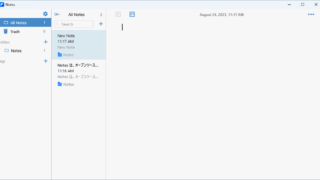 Notes を使用すると、ネストされたフォルダを使用し、タグを汎用的に使用して、アイデアを階層的に整理することができます。また、複数のノートを選択すると、エディタ内ですべてのノートが順番に表示されます。
Notes を使用すると、ネストされたフォルダを使用し、タグを汎用的に使用して、アイデアを階層的に整理することができます。また、複数のノートを選択すると、エディタ内ですべてのノートが順番に表示されます。
Notes は常にバックグラウンドで常駐しており、「Win + Shift + N」キーで呼び出すことができます(macOS の場合は「Control + N」)。
シンプルで使いやすいメモ作成アプリケーション
Notes は、思い付いたことのすべてを書き留めておくことができる便利なメモ作成アプリケーションです。利用可能なすべてのキーボードショートカットを確認したい場合は、「キーボードショートカット」のページにアクセスしてください。
機能
- ネイティブ アプリ (Qt を使用して C++ で書かれた)。
- Markdown タスクを美しいカンバン ボードに変えます。
- 速くて美しい。
- 完全にオープンソースでクロスプラットフォーム (Linux、macOS、Windows)。
- 完全にプライベート – 何も追跡しません。
- フォルダーとタグ。ネストされたフォルダーを使用し、タグを汎用的に使用して、アイデアを階層的に整理します。
- マークダウンのサポート。キーボードから手を離さずにテキストの書式を設定します。
- さまざまなテーマ。ライト、ダーク、セピアを切り替えます。
- フィードビュー。複数のノートを選択すると、エディタ内ですべてのノートが順番に表示されます。
- 常にバックグラウンドで実行されます。ホットキー Win+ Shift + N を使用してメモを呼び出します。Ctrl+ N (macOS の場合)。
- キーボードショートカット。
仕様
価格:無料
動作環境:Windows 7|8|8.1|10|11・Mac・Linux
メーカー:Ruby Mamistvalove
使用言語:英語
最終更新日:
11か月前 (2023/08/31)
ダウンロード数:1298
ダウンロード
使い方
インストール
1.インストール方法(Windows)
- インストール先を確認して[Next]をクリックします。
- スタートメニューに作成するショートカットの設定を確認して[Next]をクリックします。
- 追加のタスクを設定して[Next]をクリックします。
- [Install]ボタンをクリックしてインストールを開始します。
- [Finish]をクリックしてセットアップウィザードを閉じます。
基本的な使い方
1. 基本的な使い方
- 右側のペインに文章を入力(または貼り付け)すると、自動的にメモが作成されます。
- 新しいメモを作成する場合は、「+」をクリックします。
2.設定
- 右上の「・・・」をクリックすると、フォントサイズやテーマなどを変更できます。